Beheer van Apparaten
Wat je leert in dit hoofdstuk
Dit hoofdstuk loodst je door alles wat je moet weten over het beheren van apparaten in het BroodMinder ecosysteem.
Je leert hoe je sensoren kan claimen en toewijzen, hun posities in bijenkorven kan definiëren, hun bewegingsgeschiedenis kan volgen en hun ruwe data kan verkennen.
Je ontdekt ook hoe je Hubs (Wi-Fi, 4G, LoRa) kan configureren en problemen oplossen, hun connectiviteitsgegevens kan begrijpen en apparaten van derden zoals YoLink kan beheren.
Tenslotte leer je hoe je het eigendom van een apparaat overdraagt wanneer dat nodig is.
Er zijn drie hoofdcategorieën van apparaten in het BroodMinder ecosysteem:
- Sensoren (bijvoorbeeld, weegschalen, interne temperatuursensoren, weerstations, BeeDar)
- Hubs (bijvoorbeeld, 4G, Wi-Fi, LoRa)
- Apparaten van derden
Deze categorieën delen gemeenschappelijke kenmerken, maar laten we beginnen met Sensoren.
Sensoren
Het eerste wat je moet doen wanneer je een BroodMinder-sensor ontvangt, is om deze aan je account te koppelen. Dit wordt "het apparaat claimen" genoemd, en dit kan worden gedaan met behulp van zowel de Bees App (Apparaat claimen) als MyBroodMinder (Nieuw apparaat toevoegen).
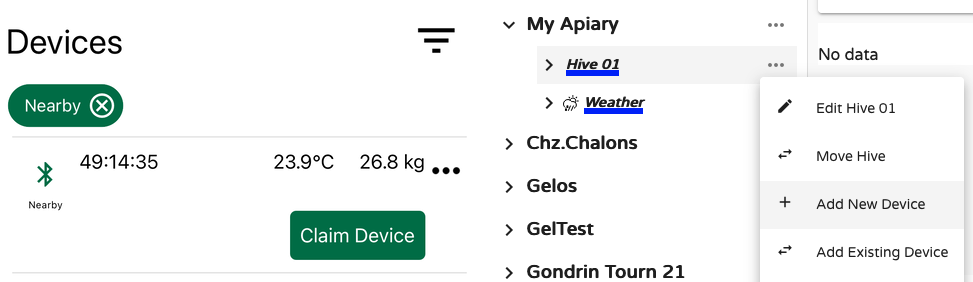
Beide methoden begeleiden je door het proces van het koppelen van het apparaat aan een kastje.
Zodra geclaimd, behoort het apparaat toe aan jouw account en zal het verschijnen onder Configureren > Apparaten.
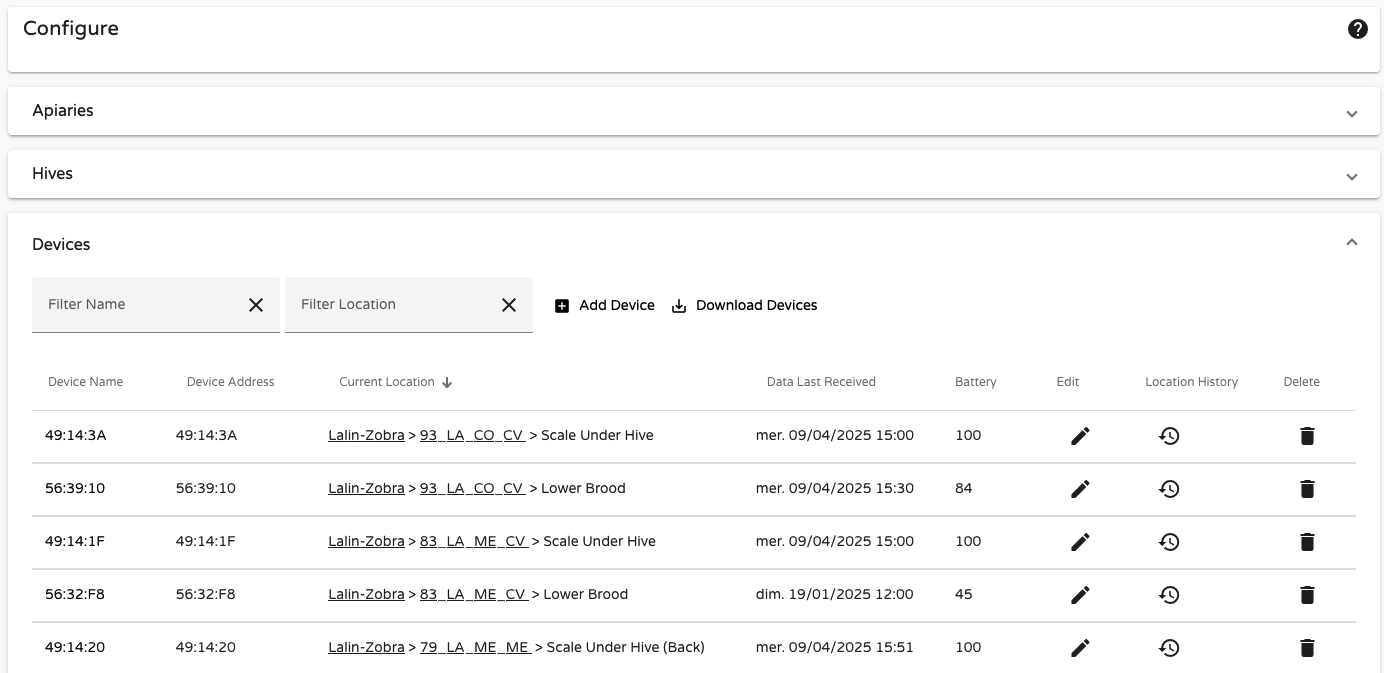
Deze tabel toont de naam van het apparaat, de huidige locatie, de laatste ontvangen data, het batterijniveau en de bewegingsgeschiedenis door verschillende korven.
Apparaten worden altijd toegewezen aan Korven, en binnen korven, aan een specifieke Positie. Elke keer dat je een apparaat toewijst, moet je de positie specificeren:
- Beneden Broed
- Boven Broed
- Binnenste Deksel
- Weegschaal Onder Korf
- Weegschaal Onder Korf (Achterkant)
- Bijenteller
- Buiten Korf
- Anders
- Aangepast (1-7)
- Broedmachine
Belangrijk om te weten over posities
Elke positie heeft specifiek gedrag en implicaties:
- Broedniveaus worden alleen berekend voor de posities
Beneden BroedenBoven Broed. - Posities van
Broedmachineactiveren waarschuwingen voor temperatuurdrempels. - Elke positie kan slechts worden ingenomen door één sensor tegelijk. Als je een nieuwe sensor toewijst aan een al in gebruik zijnde positie, moet je eerst de huidige verwijderen.
- Startdata zijn belangrijk! Als een sensor tijd buiten de korf heeft doorgebracht voor installatie, update dan de startdatum dienovereenkomstig om correcte data interpretatie te verzekeren.
- De getoonde gegevens op sensorniveau omvatten alle locaties die het heeft bezocht. Op korb-niveau worden alleen de gegevens getoond die zijn geregistreerd terwijl het in die korf was.
Verplaatsen van Sensoren
Laten we een voorbeeld bekijken met sensor 56:39:3A, een BroodMinder-TH apparaat. In Configureren > Apparaten, kunnen we zien dat het momenteel is in Gelos Apiary, in Korf RD, op de positie Beneden Broed.
Het is eerder in de Korf T4-10cNCcTo en R7-24b geweest, waardoor dit de derde korf is sinds het claimen in maart 2024.
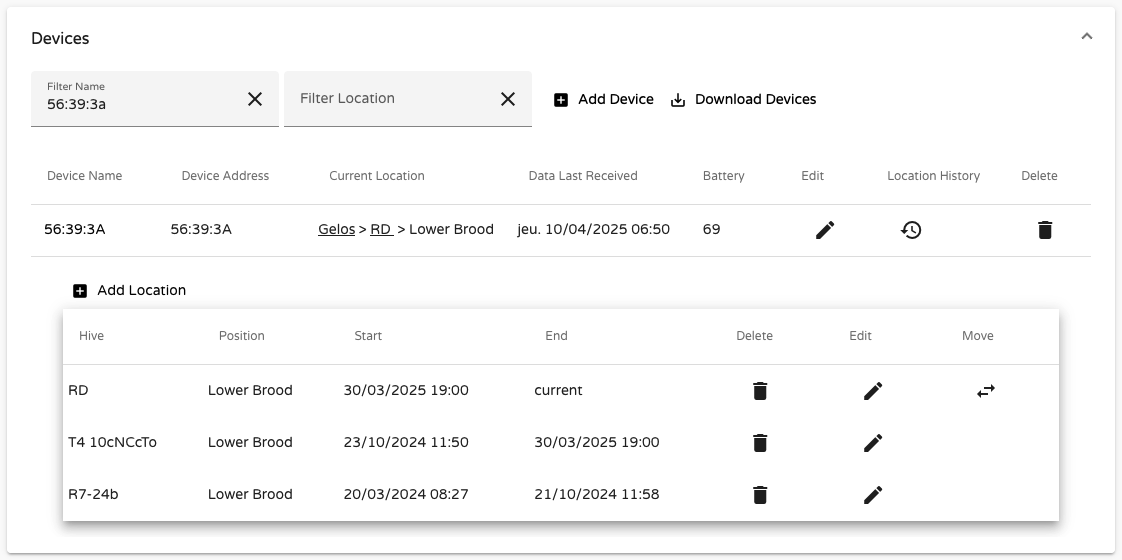
Bij het bekijken van de gegevens op apparaatniveau:
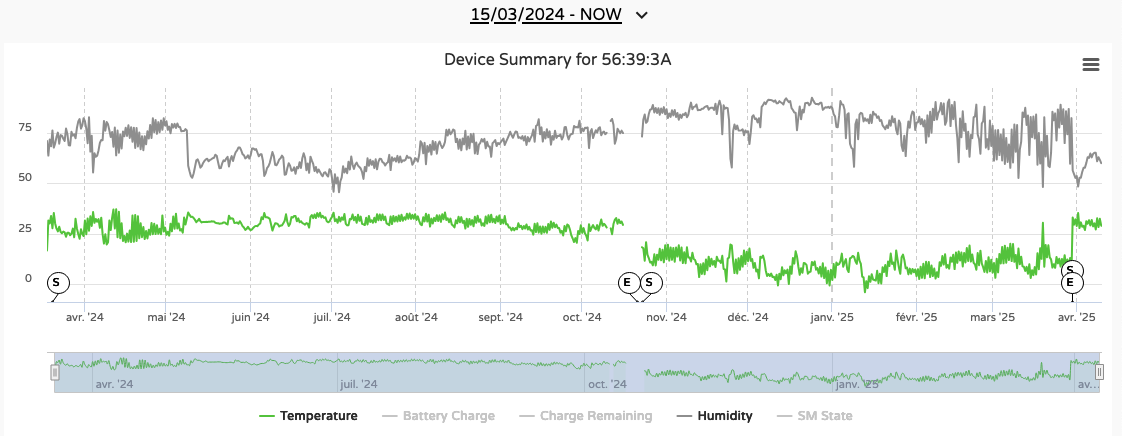
Zien we een volledige dataset vanaf 18 maart 2024 (activatiedatum van het apparaat). Markeringen gelabeld met S (Start) en E (Exit) geven aan wanneer het apparaat van positie veranderde.
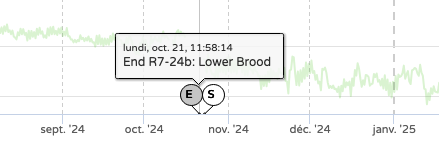
Vanuit het korb-weergavepunt, met behulp van Korf R7-24b, waar het apparaat was geïnstalleerd tot 21 oktober 2024:
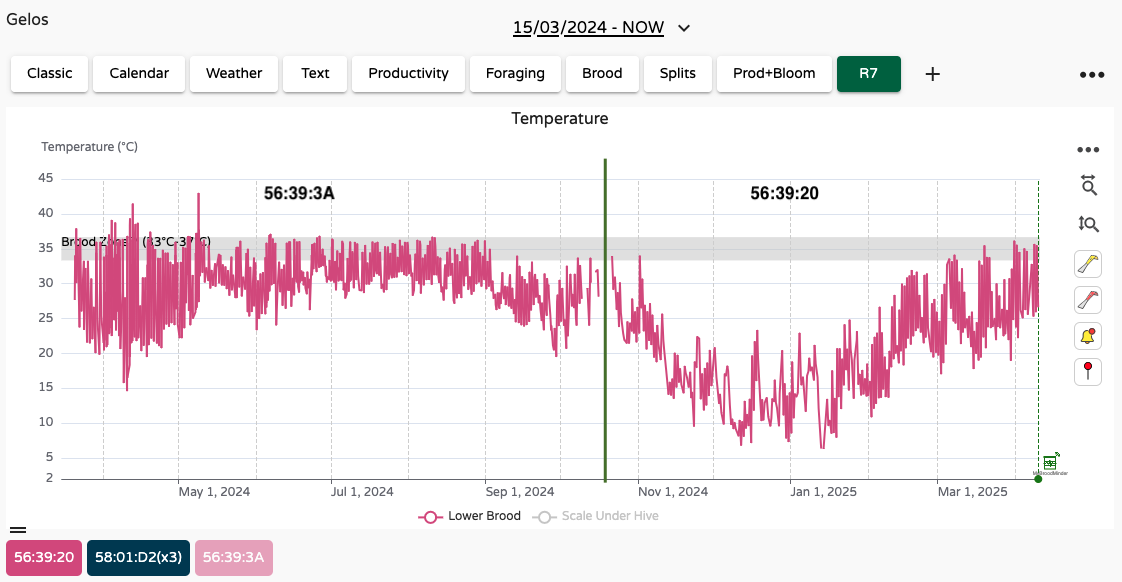
Zien we gegevens alleen voor de periode dat de sensor was geïnstalleerd. Het werd vervangen door een andere sensor (56:39:20), en om dit duidelijk te maken in deze weergave hebben we die overgang gemarkeerd met een groene verticale lijn.
Gekleurde vakken linksonder tonen welk apparaat de gegevens heeft geleverd. Levendige kleuren = huidige apparaten, vervaagd = verleden apparaten.
Deze apparaat/korf relatie is cruciaal in BroodMinder en bestaat mogelijk niet in andere monitoringssystemen. In tegenstelling tot een kamertemperatuursensor of vrachtwagen GPS, omvat bijenteelt voortdurende beweging van korven, colonieën en apparaten.
Waarom is het volgen van de sensorpositie belangrijk?
De meeste systemen volgen alleen de huidige locatie van een sensor. Als je een apparaat verplaatst zonder het verleden bij te houden, verlies je waardevolle geschiedenis. Deze geschiedenis is essentieel voor het begrijpen van langetermijnpatronen zoals nectarstromen, broedcycli of weersreacties.
Hoewel MyBroodMinder nog geen volledige tools biedt om deze historische gegevens te benutten, maakt het wel deel uit van onze ontwikkelingsroadmap. Werken op een juiste manier behoudt voordelen voor de toekomst 😉.
Verkennen van Data op Sensorniveau
Je hebt gezien hoe je een sensor aan een korf kan toewijzen en zijn positie kan definiëren. Laten we nu de acquisitie van gegevens op sensorniveau verkennen.
Klik op een korbpositie (bijv., voor apparaat 56:39:24) om ruwe data en de locatiegeschiedenis van het apparaat te bekijken:
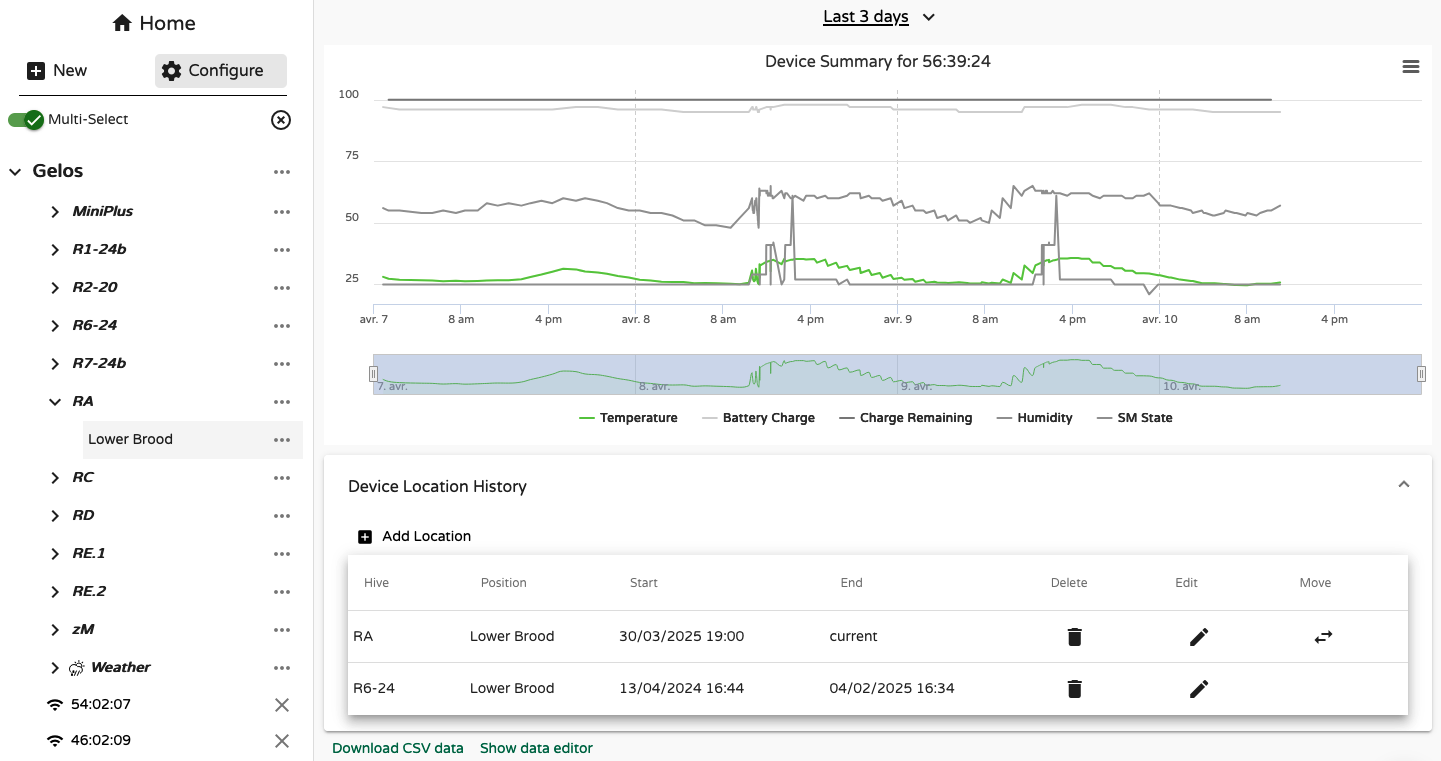
Deze grafiek toont temperatuur- en vochtigheidsmetingen. Om verder te onderzoeken, klik op Gegevenseditor weergeven onderaan het scherm:
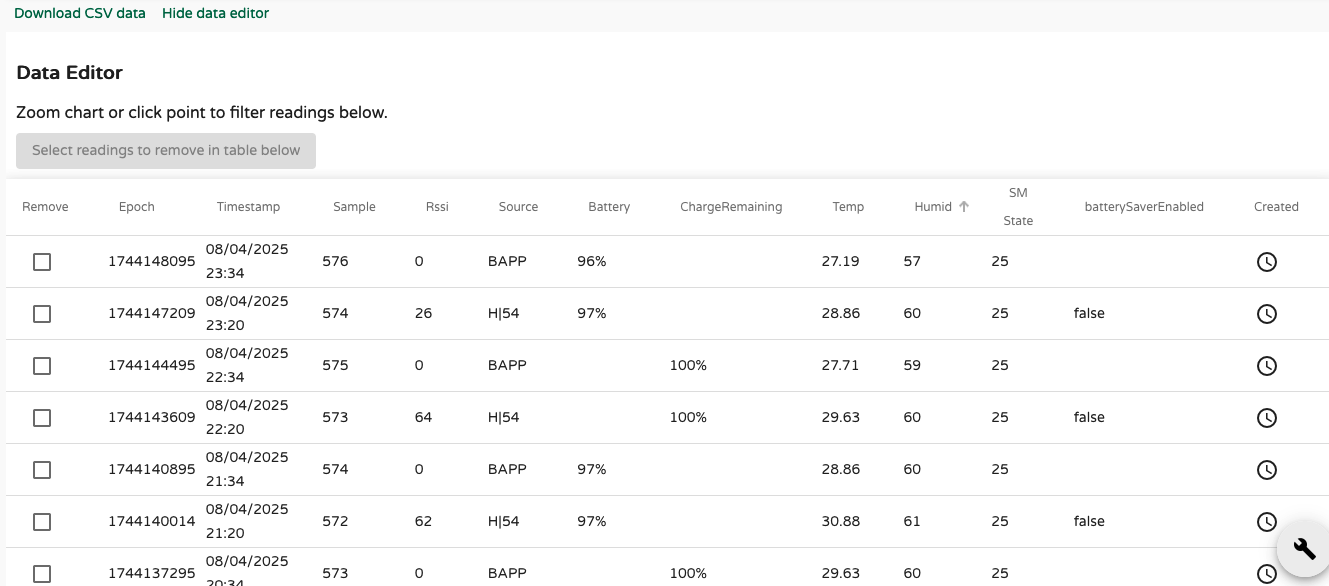
Dit betekent elke kolom:
- Epoch: Universele tijdstempel
- Tijdstip: Locale tijd van de meting
- Monster: Steekproeftelling
- RSSI: Ontvangen Signaalsterkte-indicator (gezien vanaf de ontvanger)
- Bron: Wie heeft de gegevens verzameld (bijv., Celhub, Wifi, Bees App)
- Batterij: Batterijpercentage
- Resterende Lading: Geschatte batterijpercentage Leven
- Temp: Temperatuur in °C
- Voct: Relatieve luchtvochtigheid
- SM State: Swarm Minder-status (alleen modellen T en TH)
- BatterySaver: Geeft aan of de batterijbesparingsmodus is ingeschakeld
In het voorbeeld komt Monster 574 twee keer voor:
- Om 21:34 via de Bees-app (bron
BAPP) - Om 23:20 via een Hub (bron
H|54)
Maar het monster zelf is slechts één keer opgenomen. Wat is er gebeurd?
Het apparaat kent de werkelijke datum/tijd niet wanneer het wordt ingeschakeld. Tijd wordt toegevoegd door de ontvanger:
- Een Hub tijdstempelt monsters met behulp van netwerktijd.
- De Bees-app stelt de klok van het apparaat in tijdens de synchronisatie. Als u deze synchronisatie overslaat bij het installeren van een apparaat, kunnen de tijdstempels afdrijven.
Wat als er bij de eerste opstart geen synchronisatie wordt uitgevoerd?
Het apparaat slaat gegevens op zonder tijdstempels. Wanneer er uiteindelijk een synchronisatie plaatsvindt, kent de app tijd toe aan het meest recente monster en berekent eerdere tijden door terug te tellen. Dit kan leiden tot tijdstempelfouten.
Oplossing: Synchroniseer altijd het apparaat met de Bees-app voordat u het in de kast installeert.
Een tijdstempelverkeerde uitlijning kan "golvende" curves veroorzaken als gevolg van overlappende gegevens uit verschillende bronnen:
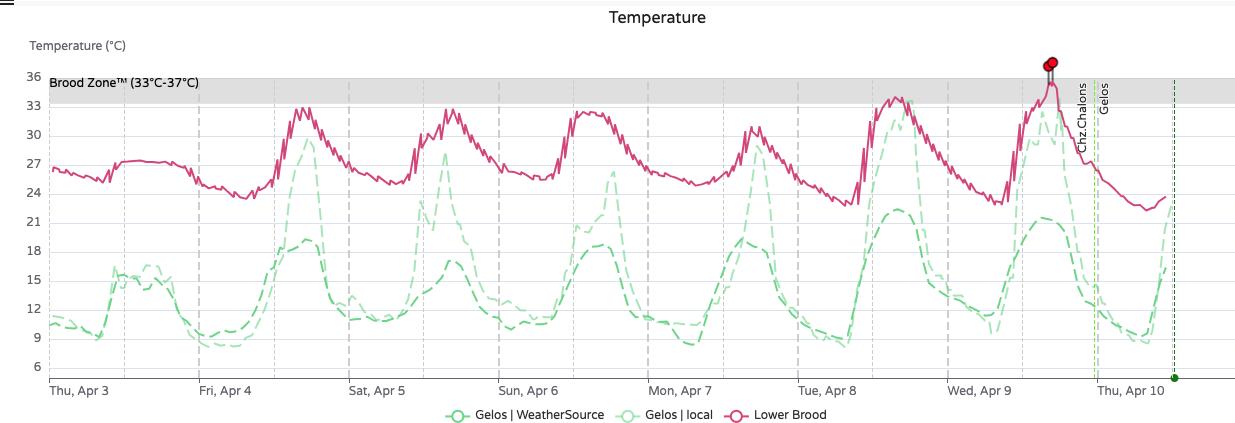
Om dit op te lossen, scrolt u naar de onderkant van de editor en gebruikt u Duplicaten verwijderen. Hiermee blijven de meest betrouwbare gegevens behouden (meestal afkomstig van de Hub, met netwerktijdstempels).
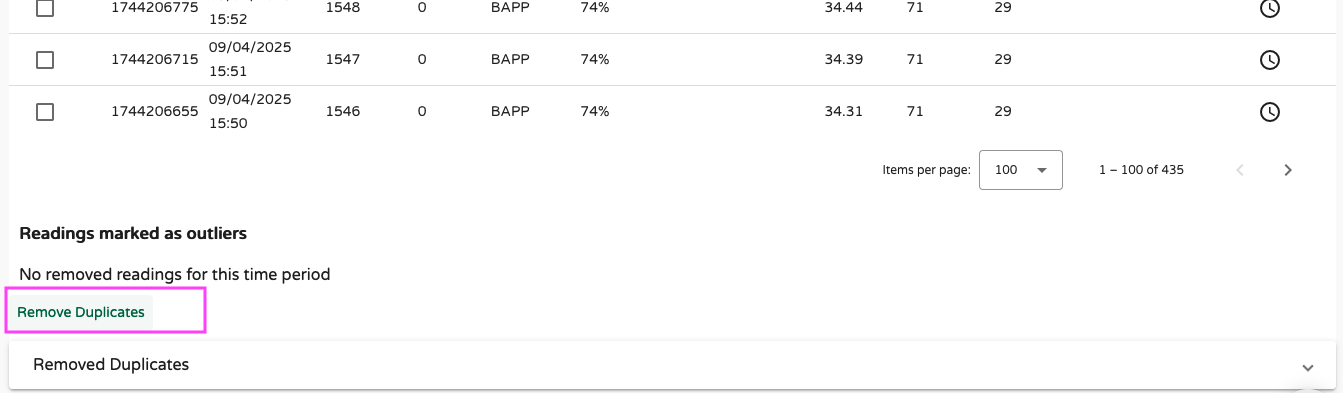
Dit is hoe de opgeschoonde temperatuurcurve eruitziet:
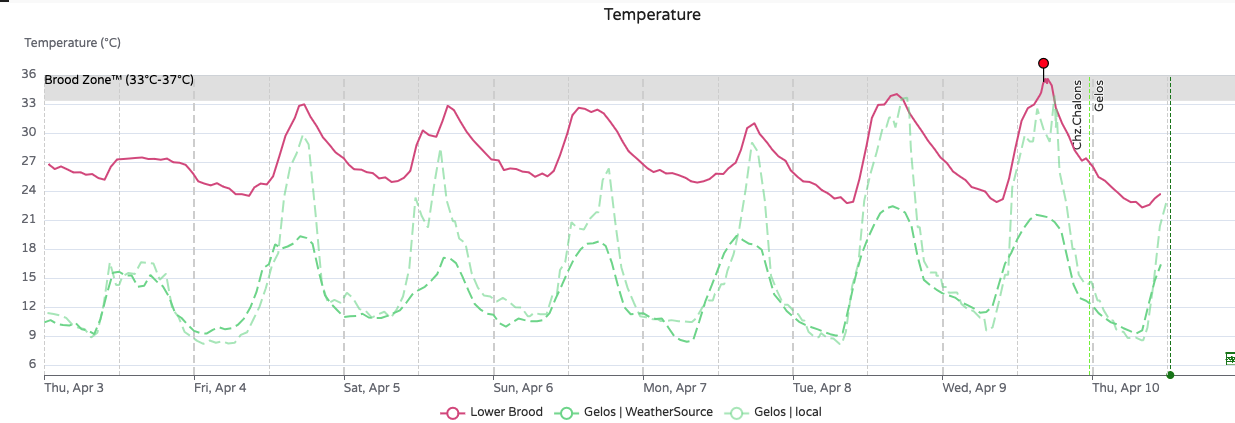
Hubs
Hubs zijn een speciale categorie BroodMinder-apparaten. Hun rol is om gegevens te verzamelen van alle nabijgelegen BroodMinder-sensoren en deze naar de cloud te zenden. De weg die de gegevens afleggen, is afhankelijk van de communicatietechnologie van de hub. Momenteel ondersteunt BroodMinder de volgende hubtypes:
- Cellulaire 4G-hub
- Wi-Fi-hub
- LoRa-hub
- SubHub
Het meest gebruikte model is de BroodMinder-T91 Cellular Hub, een volledig uitgerust apparaat dat is gebouwd met behulp van hardware van Nordic Semiconductor met aangepaste BroodMinder-firmware.
Wanneer u een hub ontvangt, moet u deze net als elk ander apparaat claimen. Zodra geclaimd en aan uw account gekoppeld, kan de hub aan een apiary worden toegewezen. Als het begint met het verzenden van gegevens van sensoren die al aan een apiary zijn toegewezen, kan het systeem het automatisch toewijzen op basis van deze gegevens.
Zodra actief, verschijnen hubs in uw apiary-lijst als volgt:
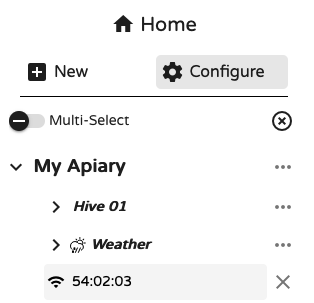
Door op het kruisicoon te klikken, wordt het uit de apiary verwijderd. Als de hub echter blijft gegevens verzenden van apparaten die aan de apiary zijn toegewezen, zal het automatisch opnieuw verschijnen.
U kunt ook handmatig een hub toewijzen door te navigeren naar Configureren > Hubs en de toewijzing te bewerken:
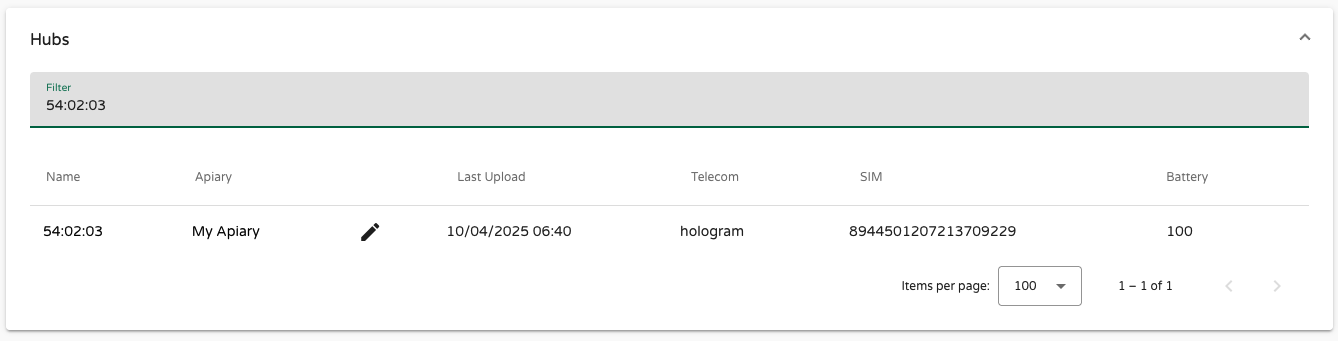
Door te klikken op het hub ID in de linkerzijbalk opent u de gedetailleerde weergave. Dit omvat:
- Firmwareversie
- Tijdstip laatste gegevensupload
- Diverse operationele statistieken zoals temperatuur, luchtvochtigheid, signaalsterkte, uptime, en meer
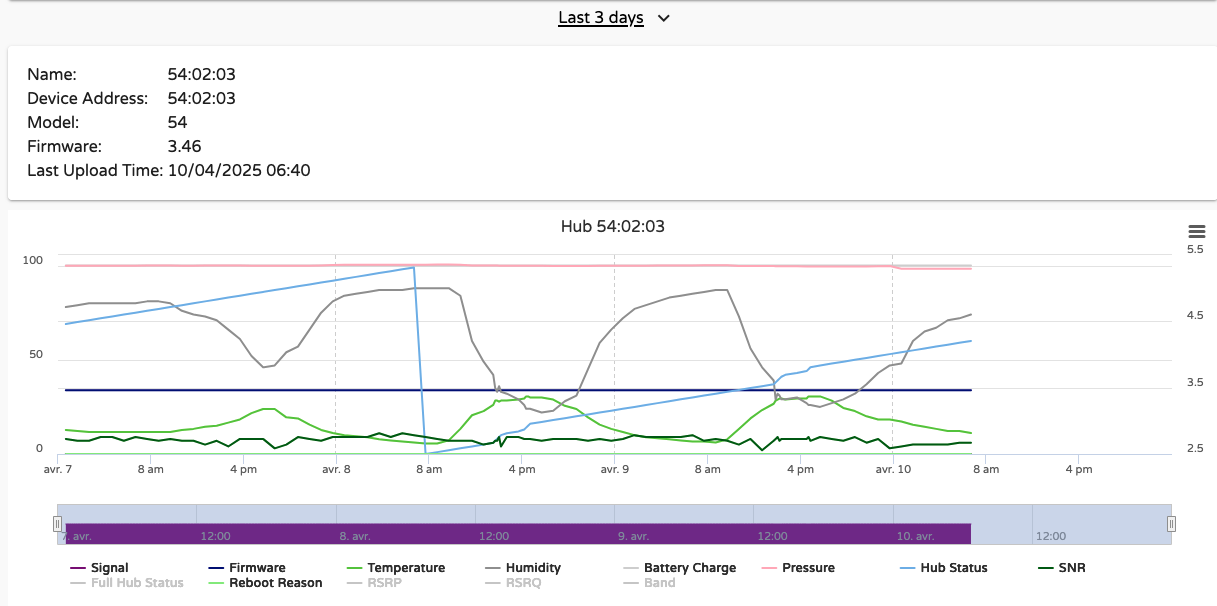
Deze details zijn ook toegankelijk in de Bees-app onder Apparaten > [Hub ID] > Details weergeven. Deze informatie is uiterst nuttig voor het oplossen van problemen in het veld zoals netwerkinstabiliteit of operationele anomalieën.

Belangrijke indicatoren:
- RSRP (Referentiesignaal ontvangen vermogen): signaalsterkte
- RSRQ (Referentiesignaal ontvangen kwaliteit): signaalkwaliteit
- SNR/SINR (Signaal-ruisverhouding): helderheid van de verbinding

Andere belangrijke waarden:
- AcT: de gebruikte radio-toegangstechnologie (bijv. LTE-M, NB-IoT)
- MNC: de mobiele netwerkcode die de provider identificeert
Onderaan het hubscherm met details toont een live console statuslogs in realtime. U kunt vermeldingen zien zoals "opstarten", "starten modem", of "gegevens verzenden". Meestal zal de hub afwisselen tussen tick en tock, wat duidt op normale werking.
We zullen hier niet dieper ingaan op de technische specificaties. Voor meer informatie over hardware en geavanceerd gebruik, raadpleegt u de Hubsectie in de Apparaten Documentatie.
Problemen met connectiviteit?
In sommige gevallen kan uw apiary een zwakke of geen netwerkdekking ondervinden. Wanneer de connectiviteit beperkt is, kunnen de tools die beschikbaar zijn in de Bees-app en MyBroodMinder uiterst nuttig zijn voor het diagnosticeren van het probleem.
Om ons in staat te stellen u effectiever te helpen:
- Maak screenshots van de netwerkmetingen (RSRP, RSRQ, SINR, enz.)
- Maak een foto van de apiary en de montageplaats van de hub
- Deel de GPS-coördinaten (breedte/lengte) van de apiary
Met deze elementen kunnen we uw setup analyseren, potentiële oorzaken identificeren en u begeleiden naar het bereiken van een stabiele en betrouwbare connectiviteit.
Apparaten van Derden
Apparaten van derden zijn sensoren die niet door BroodMinder worden gemaakt. Momenteel ondersteunen we YoLink-sensoren. U kunt een yolink-apparaat aan MyBroodMinder koppelen en de gegevens ophalen. Neem contact op met support@broodminder.com voor meer details.
Apparaten verplaatsen naar een ander account
Als u uw apparaat verkoopt of weggeeft, moet het worden verwijderd van uw account. Voor gegevensintegriteit kan elk apparaat op elk moment slechts aan één eigenaar worden gekoppeld.
Neem contact op met de klantenservice en wij kunnen:
- De naam van het apparaat wijzigen (het MAC-adres wijzigen), zodat u historische gegevens behoudt
- De nieuwe gebruiker toestaan het als een "nieuw" apparaat onder hun account te claimen